God Mode是Windows 11中最有用的功能之一。它是一个文件夹,其中几乎包括一个控制面板选项,以便于快速轻松访问。因此,您无需通过浏览不同的类别来访问所有功能。但是,像其他功能一样,它有时在正常工作时也会面临问题。
如果您的PC的上帝模式也无法正常工作,请阅读此修复指南,因为这是使其再次工作所需的全部。在本指南中,我们将分享一些工作解决方案修复Windows 11上帝模式不起作用。因此,请提前阅读并学会在Windows 11中使用God Mode轻松解决问题。
在Windows 11中,可能有多种原因在Windows 11中对上帝模式进行了功能。
- 临时问题 在PC中
- 虫子和故障
- 矛盾的Windows 11更新
- 第三方应用中断
- 文件资源管理器的问题
- Windows 11构建故障
- Windows Defender防火墙中断
- 其他问题
修复Windows 11神模式不起作用
以下是修复Windows 11上帝模式不起作用的一些工作方法。您必须尝试在Windows 11 PC或笔记本电脑上使用God Mode的每种解决方案来解决问题:
1。重启您的电脑
由于错误和故障,Windows 11 God Mode无法正常工作的问题可能出现在Windows 11 PC上。在这种情况下,您需要重新启动您的Windows系统,在大多数情况下,这样做会消除它们。希望这也能使上帝模式再次起作用。因此,请按照上述步骤重新启动Windows 11 PC或笔记本电脑:
1。打开开始菜单在您的Windows 11 PC上,右键单击电源图标获取新提示。
2。来自力量菜单,选择重新启动或者重新启动或更新重新启动PC的选项。否则,选择关闭然后按力量按钮重新启动您的PC。
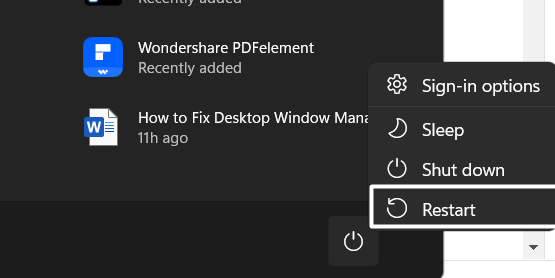
3。重新启动PC后,尝试再次访问上帝模式,并检查它是否运行良好。
2。重新启用上帝模式功能
由于PC中的一些暂时的故障,上帝模式可能无法正常工作。因此,要消除它们,我们建议您重新启用上帝模式在您的系统上,检查是否解决了问题。您可以按照以下步骤重新打开它:
1。右键单击上帝模式桌面上的文件夹,然后选择垃圾桶从上下文菜单。
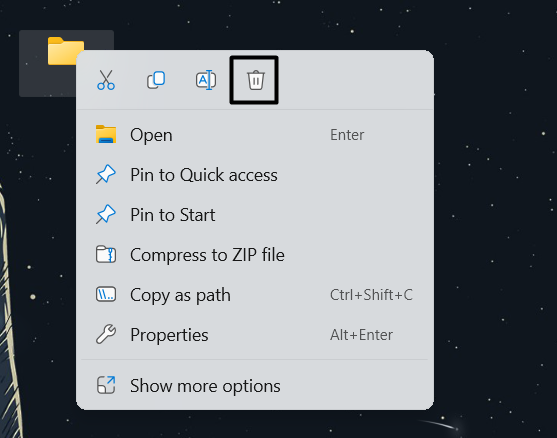
2。删除后,右键单击桌面上的空白空间,然后将箭头悬停在新的。
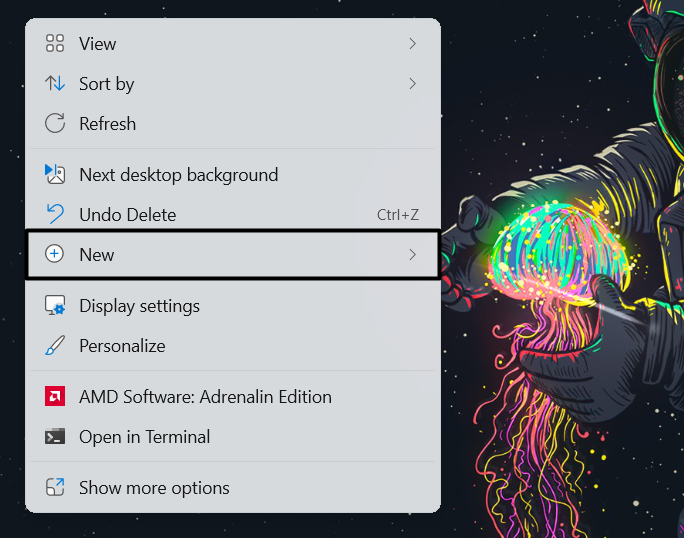
3。在新的下拉菜单中,选择文件夹选项,然后按照下面的指定命名:
上帝。 {ED7BA470-8E54-465A-825C-99712222201C}

4。完成后,按进入在键盘上保存名称,然后打开文件夹以查看所有内容。
5。如果问题仍然存在,请重新启动您的PC并检查上帝模式之后是否有效。
3。运行SFC扫描
在Windows 11中再次使上帝模式再次起作用的一种方法是运行系统文件检查器扫描在上面。这是因为损坏的系统文件可能导致此问题,而SFC扫描可能会解决它们。通过尝试以下步骤来运行SFC扫描:
1。打开Windows搜索框通过按Windows键然后输入命令提示在其中。
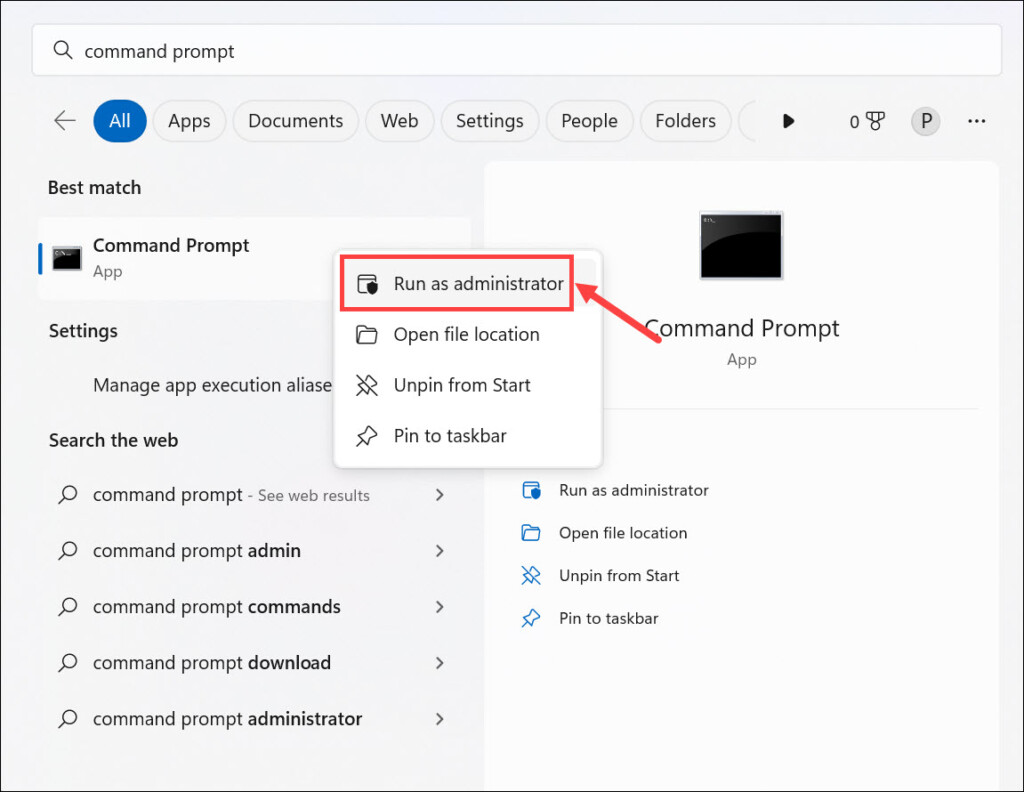
2。在命令提示窗口,键入SFC /Scannow并击中输入密钥要运行SFC扫描以在PC上搜索损坏的PC文件,并用固定版本替换它们。
3。完成后,等待SFC扫描完成并显示结果命令提示。扫描完成后,重新启动Windows 11 PC以查看问题是否已解决。
4。执行DISM扫描
Windows 11中上帝模式功能无功能的原因之一可能是损坏的Windows图像。所以,我们建议你执行DISS扫描在您的PC上找到PC图像的不良部分并修复它们。请按照以下步骤进行此扫描:
1。在高架中命令提示应用程序,输入以下命令以检查图像的健康:
Dism /Online /Cleanup-Image /CheckHealth2。执行上述命令后,将以下命令复制到图像扫描问题:
Dism /Online /Cleanup-Image /ScanHealth3。在其中复制以下命令,然后按进入解决PC图像的问题:
DISM.exe /Online /Cleanup-image /Restorehealth4。执行所有三个命令后,重新启动Windows 11系统以解决此问题。
5。关闭Windows Defender防火墙
您的Windows PC的Windows Defender防火墙可能会阻止上帝模式正常工作,这可能会导致此类问题。因此,要检查一下,请考虑暂时禁用防火墙然后检查问题的状态。我们已经提到了以下提示,因此请快速关注它们:
1。打开控制面板程序在您的Windows计算机上系统和安全性。
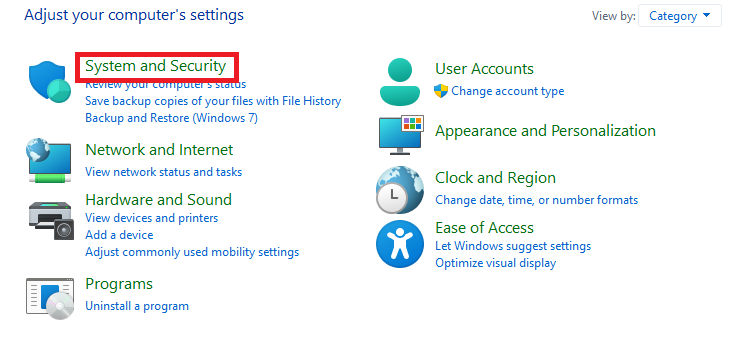
2。在系统和安全性窗口,选择Windows Defender防火墙选项,然后打开或关闭Windows Defender防火墙在程序的左侧菜单上。
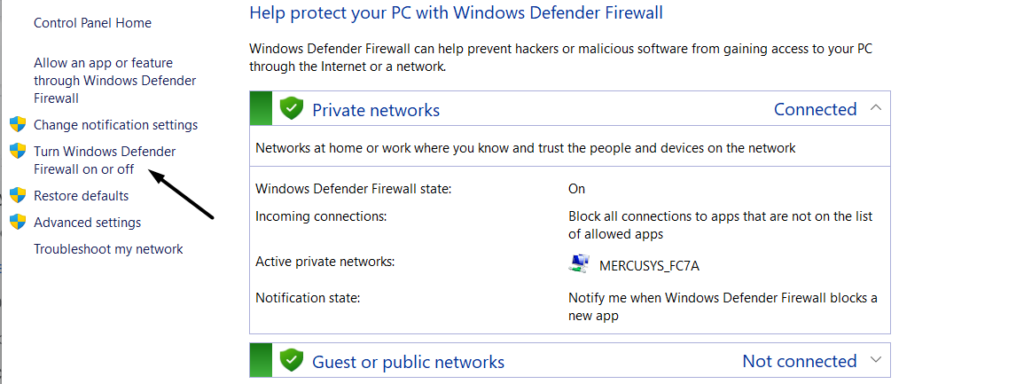
3。选择关闭Windows Defender防火墙(推荐)这两个部分中的选项。
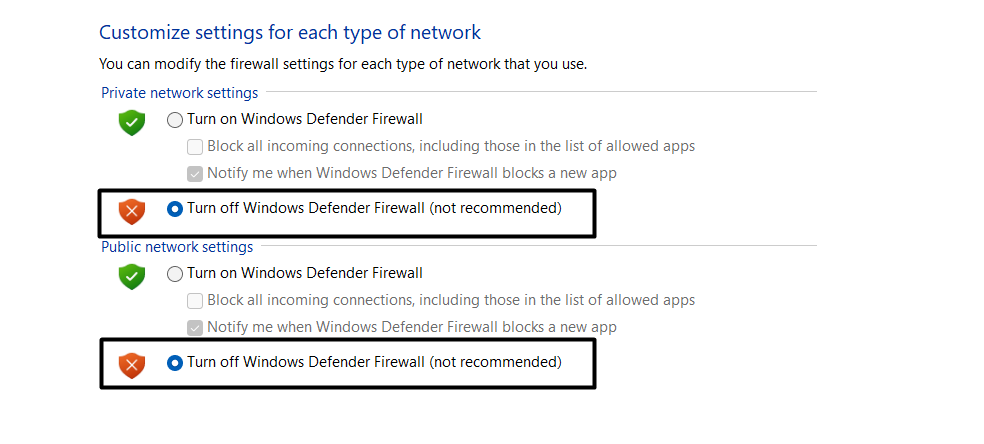
4。最后,单击好的按钮应用此更改,然后重新启动Windows 11计算机。
6。强制并重新启动文件资源管理器应用程序
文件资源管理器程序的问题也可能在Windows 11 PC或笔记本电脑上引起此类问题。考虑到这个原因,我们建议您强迫关闭并重新启动文件资源管理器实用程序在您的系统上,然后检查问题是否立即解决。您可以检查上述步骤以了解如何强制关闭和重新启动文件资源管理器:
1。打开任务管理器应用程序通过按Ctrl,移位和ESC钥匙同时。
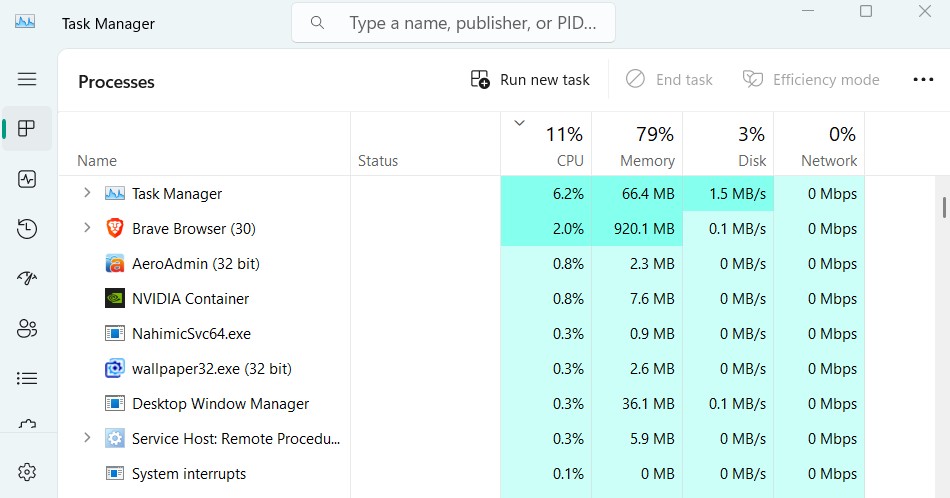
2。在任务管理器窗口,查找Windows Explorer,并通过右键单击它打开其上下文菜单。

3。从上下文菜单中选择重新启动在PC上重新启动文件Explorer程序的选项。另外,当您单击重新启动选项在右键单击菜单中,屏幕将闪烁几次或空白一段时间,因此无需担心。
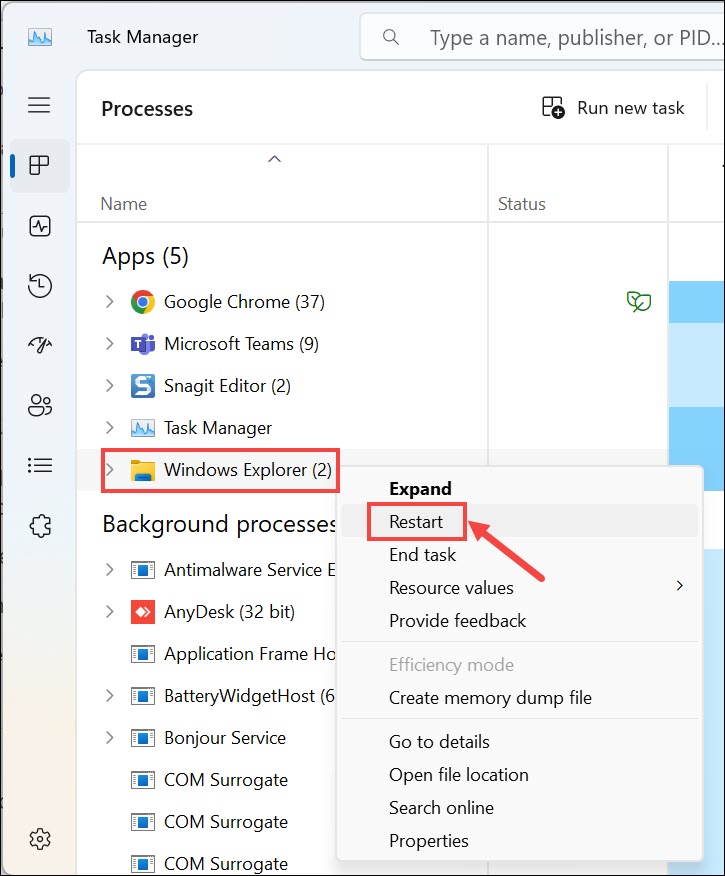
7。卸载最近安装的应用程序
如果该问题在Windows PC上安装特定程序后开始出现,只需删除它修复它。这是因为该程序可能与PC的系统还原组件发生冲突,然后引起这个烦人的问题。我们已经提到Windows 11中卸载应用程序或程序的步骤以下简单:
1。在设置应用程序,去应用部分,然后选择安装的应用程序选项。
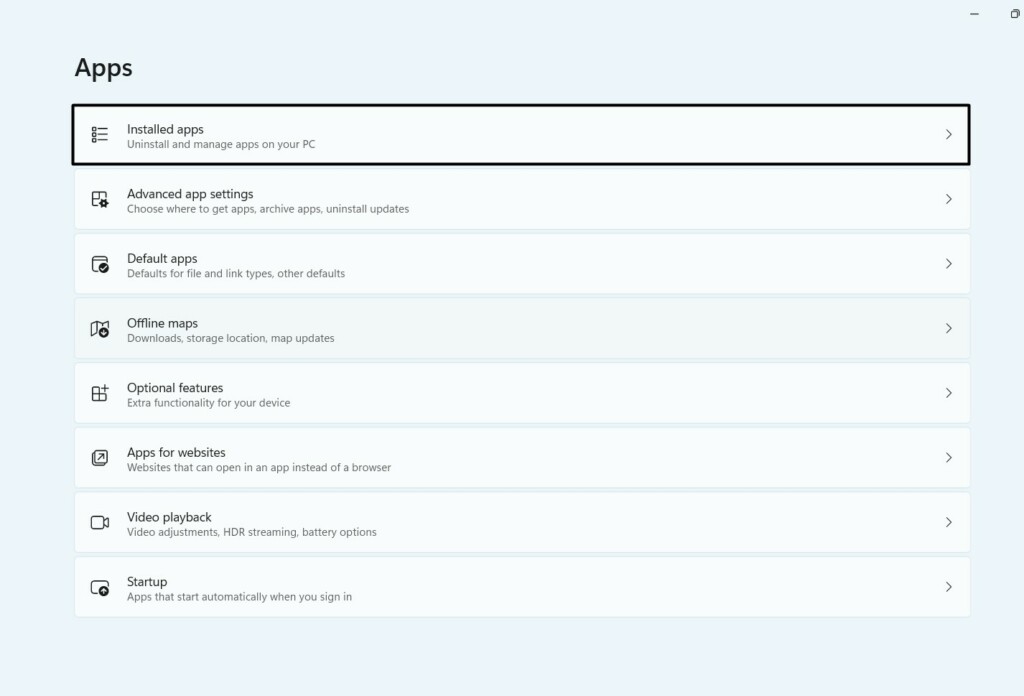
2。在安装的应用程序窗口,查找冲突的应用程序,然后单击三个点(…)旁边。
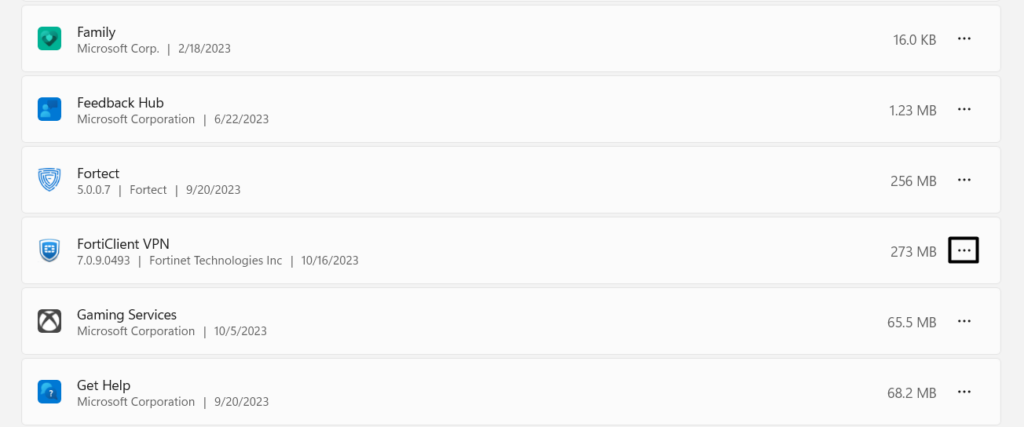
3。从菜单中选择卸载然后单击卸载在新提示中删除它。
更多阅读:如何在Windows 11的上下文菜单中添加上帝模式选项
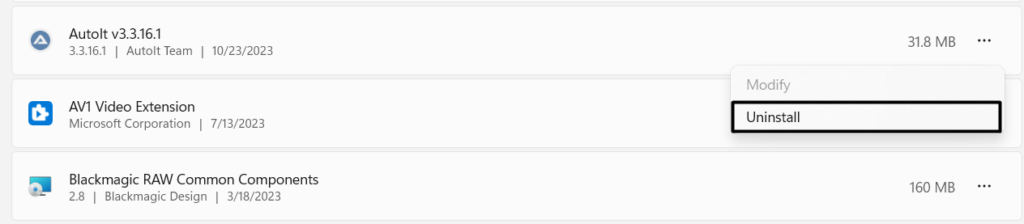
4。卸载应用程序后,请确认游戏模式是否无法在PC上正常工作。
8。返回以前的版本
您当前的Windows版本可能有一些问题,这就是为什么上帝模式功能无法正常工作的原因。要检查是否相同,使用返回功能在您的PC上返回Windows 10。请按照添加的步骤执行相同的操作:
1。去恢复部分设置' 系统类别然后去恢复选项。
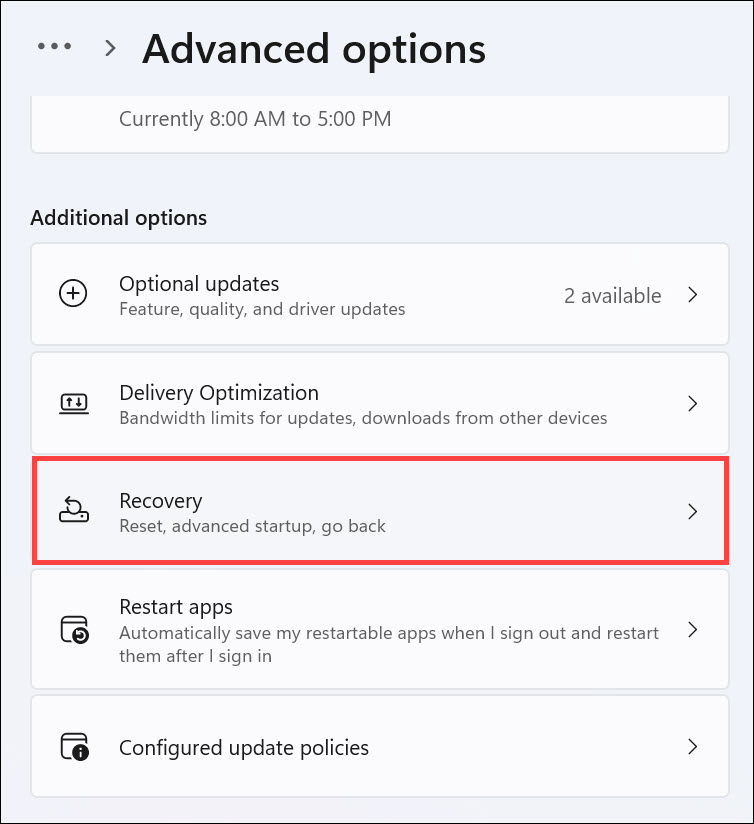
2。在下面恢复选项在同一窗口中,旁边回去,单击回去按钮。
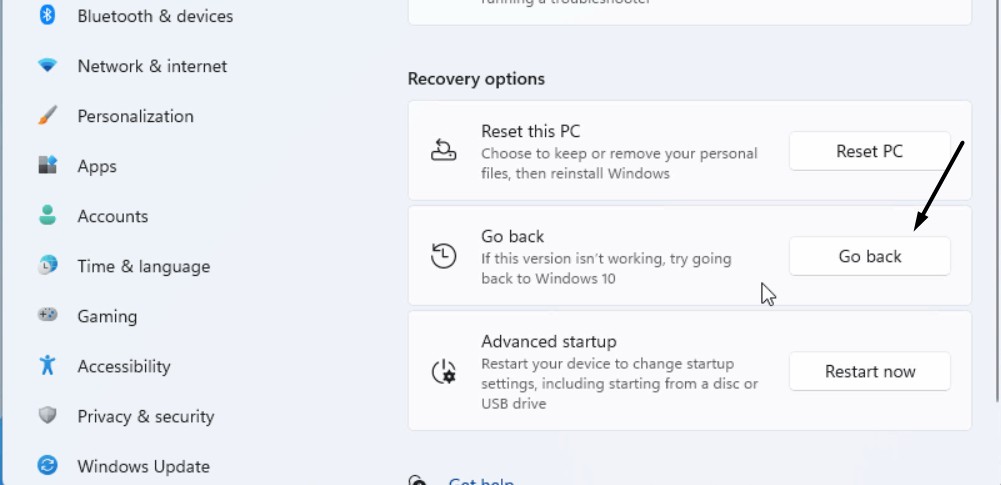
3。按照屏幕上的步骤直到看到返回Windows 10按钮并单击它。
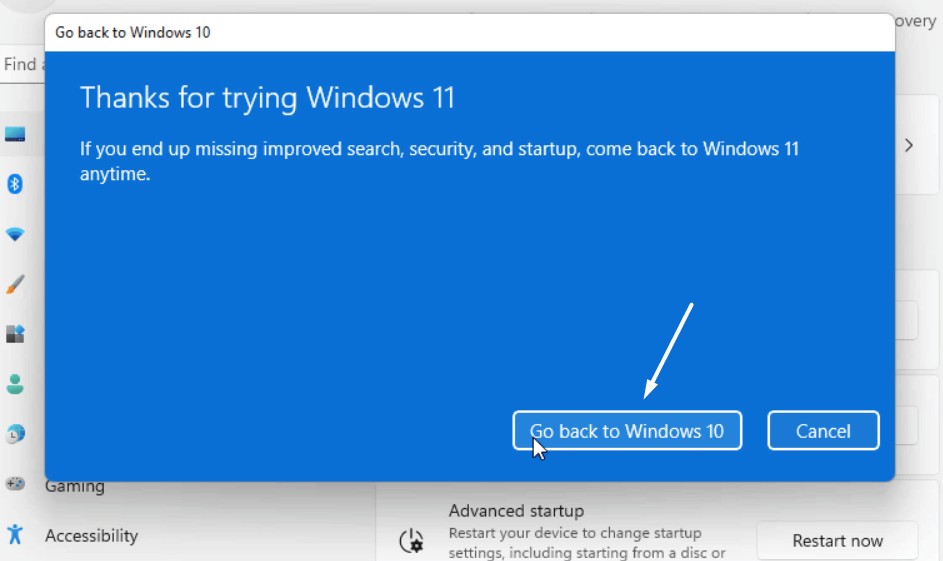
9。启动PC进入干净模式
Windows 11中神模式功能不起作用的原因之一可能是第三方应用程序中断。因此,为了完全找到同样的事情,我们建议您清洁启动Windows 11 PC。它将使用必需的Windows程序和服务启动PC并解决问题。因此,请按照以下说明进行清洁启动您的PC:
1。打开运行命令框通过按Windows + R键组合在计算机上。
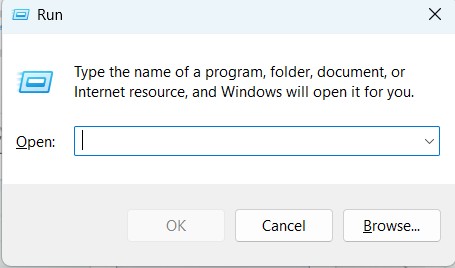
2。在跑步盒子,类型MSCONFIG,然后击中进入打开系统配置窗户。
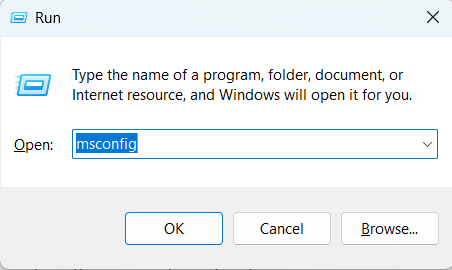
3。在系统配置窗口,去引导标签和下引导选项, 选择安全引导。
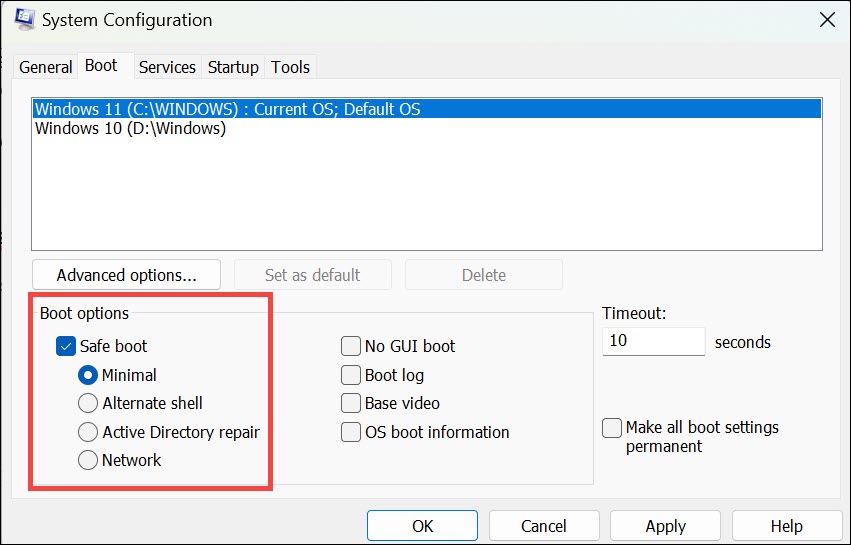
5。选择申请进而好的应用更改并重新启动Windows 11 PC。如果问题在清洁启动PC后消失,则意味着第三方程序正在引起此问题。

10。还原PC
如果您是及时的用户之一创建还原点在Windows 11 PC上,您可以轻松摆脱此问题。您可以选择在此问题发生之前创建的任何还原点,并将PC还原到它以快速解决此问题。
因此,如果您已经在Windows 11 PC上创建了系统还原点,考虑使用它解决这个问题。您可以按照以下步骤知道如何使用它:
1。在Windows搜索框, 类型创建一个还原点,并从搜索结果中选择它。
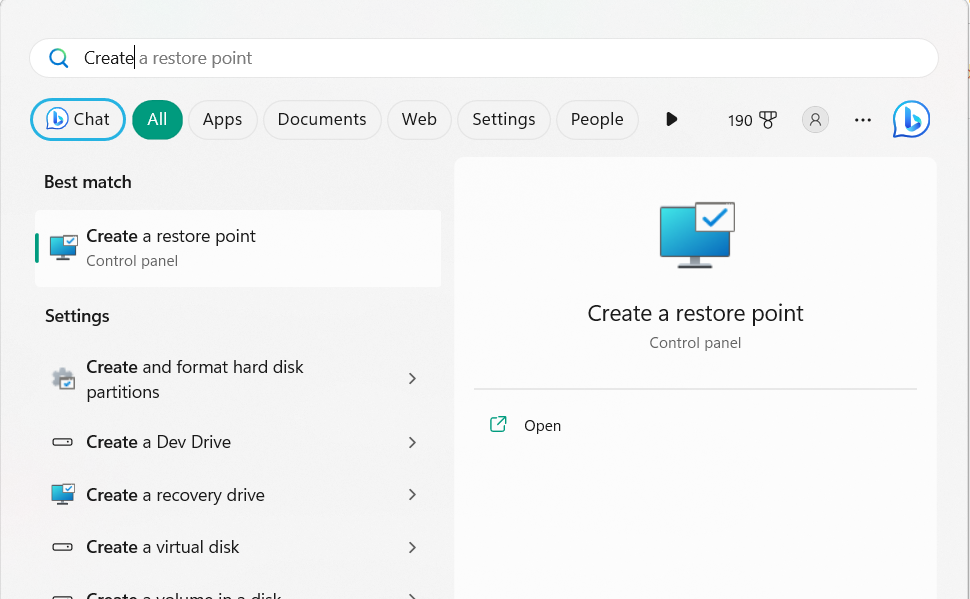
2。在系统属性窗户,下系统还原, 点击系统还原…继续。
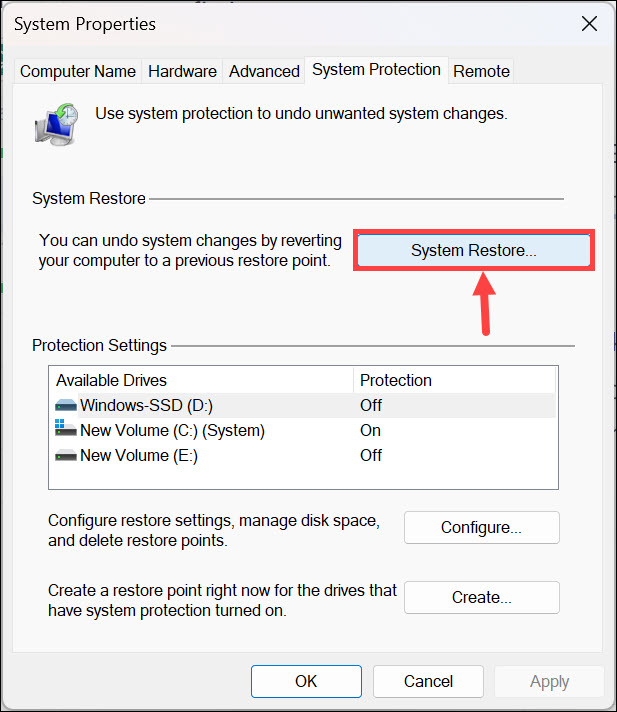
3。在下一个屏幕上,单击下一个>直到您看到系统还原点,然后选择一个。
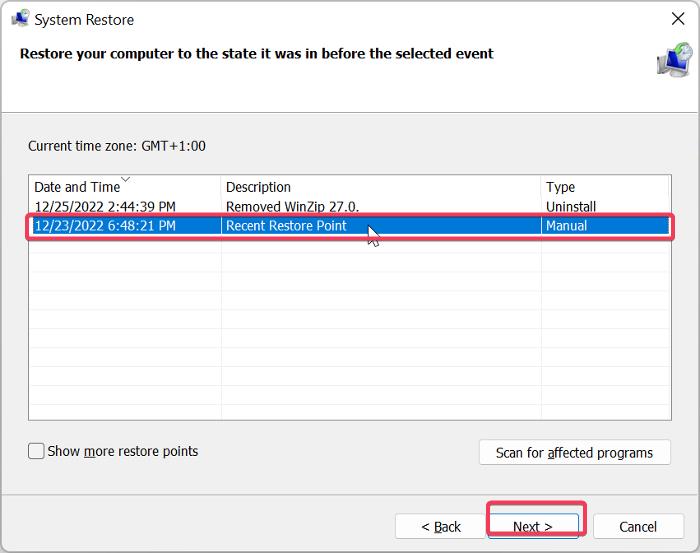
4。最后,选择下一个>按钮,然后单击结束按钮在Windows 11 PC上启动系统还原过程。完成后,您的Windows 11 PC将需要几分钟才能恢复到所选系统还原点以解决此问题。
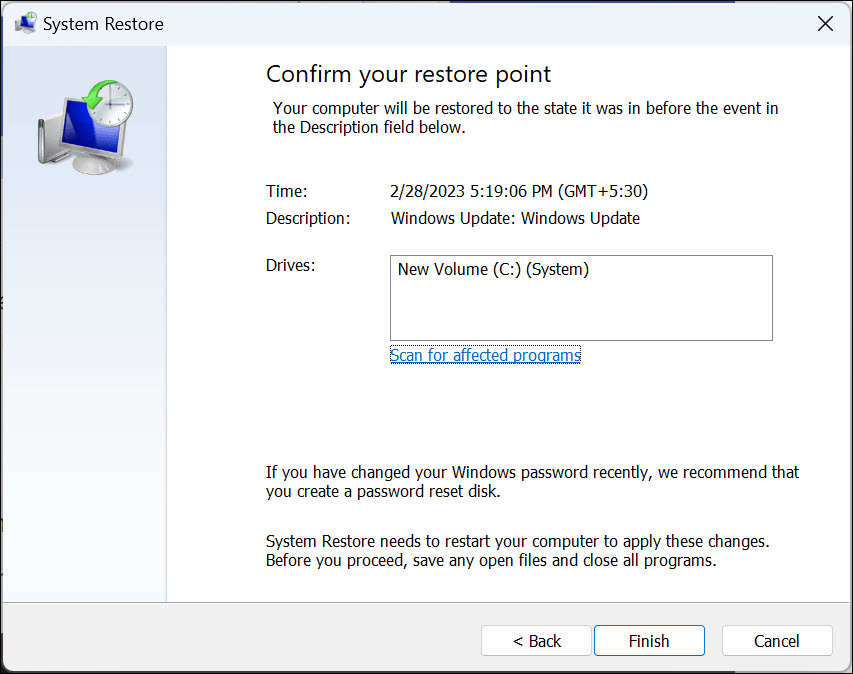
11。重置PC
最后但并非最不重要的一点,如果没有什么可以帮助您修复Windows 11 God Mode在Windows 11 PC上不起作用,重置PC。这样做肯定会解决这个问题,就像许多用户一样。另外,此修复程序不会影响您的计算机数据,因此不必担心。如果您想在计算机上尝试此解决方案,只需按照以下提示即可:
1。在恢复部分设置应用程序, 点击重置PC旁边重置这台PC选项。
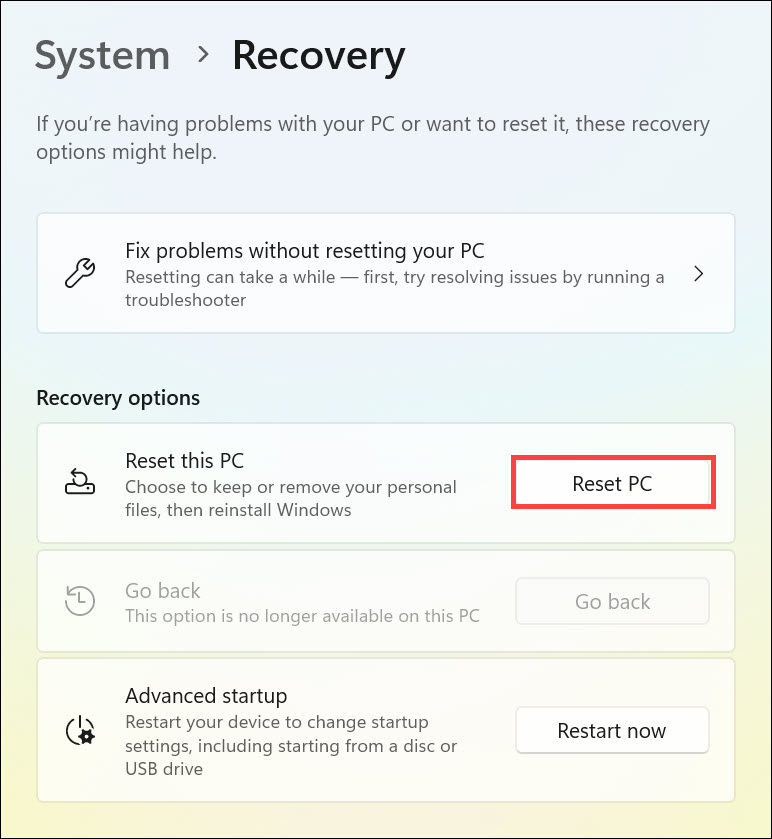
2。在下一个窗口中,选择保留我的文件然后选择云下载选项。
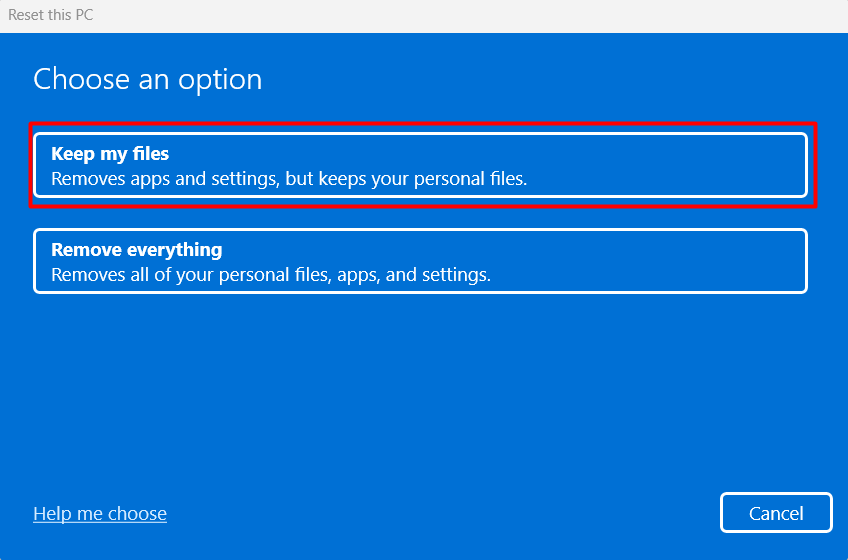
3。最后,按照屏幕上的说明进行出厂设置,以重置Windows 11 PC或笔记本电脑。
常见问题解答
如何在Windows 11中启用上帝模式?
要在Windows 11 PC上启用上帝模式,请创建一个带有上述名称的新文件夹:
上帝。 {ED7BA470-8E54-465A-825C-99712222201C}
上帝模式真的存在于Windows 11上吗?
是的,上帝的模式确实存在于Windows 11中。但是,您必须手动使用它才能使用它。
我如何激活Godmode?
要激活PC上的上帝模式,请在其桌面上创建一个新文件夹,并将其命名如下:
上帝。 {ED7BA470-8E54-465A-825C-99712222201C}
Windows 11仍然不适合游戏吗?
很难说Windows 11是否对游戏目的不利,因为这实际上取决于游戏大小以及它在工作时它在系统的GPU和CPU上施加的压力。
Windows 11很好吗?
Windows 11很好,除非您已注册了Beta或开发人员访问权限,否则效果很好。
结论
上帝模式在Windows 11中是一个很棒的功能。但是有时,它无法提供出色的用户体验。在线论坛中的一组用户提到他们的Windows 11 PC的上帝模式无法正常工作。
如果您发生同样的事情,我们希望该故障排除指南可以轻松摆脱上帝模式的问题。最后,请让我们知道哪种提到的解决方案帮助您修复Windows 11 God Mode无法在PC上工作。
